
DWG-filer är ritningar, både tvådimensionell och tredimensionell, som skapas med hjälp av AutoCAD-programmet. Förlängningen i sig avkodas som "ritning". Den färdiga filen kan öppnas för att visa och redigera med hjälp av speciell programvara.
Platser för att arbeta med dwg-filer
Vill du inte ladda ner programmet för att fungera med DWG-teckningar på din dator? Idag kommer vi att överväga de mest funktionella onlinetjänster som hjälper till att öppna ett populärt format direkt i webbläsarfönstret utan komplexa manipuleringar.Metod 1: Program-Pro
Russian-språket resurs, som tillåter användare att utföra manipuleringar med professionella formatfiler direkt i webbläsaren. Webbplatsen har begränsningar, så filstorleken får inte överstiga 50 megabyte, men i de flesta fall är de inte relevanta.
För att börja arbeta med filen räcker det bara för att ladda upp det till webbplatsen. Gränssnittet är enkelt och förstått. Öppna ritningen kan vara även på din mobila enhet. Det finns ett tillfälle att öka och minska bilden.
Gå till Program-Pro-webbplatsen
- Gå till webbplatsen, klicka på "Översikt" -knappen och ange sökvägen till den fil du behöver.
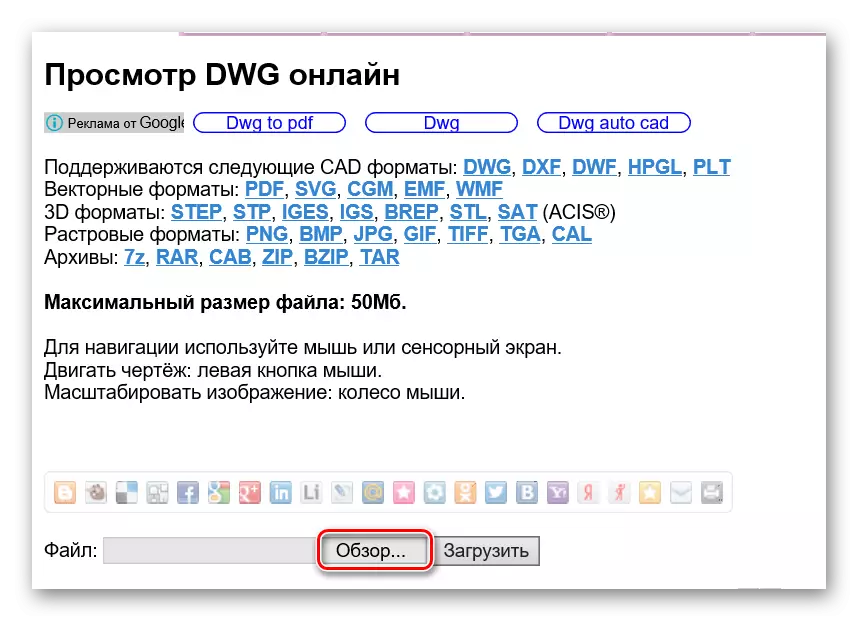
- Klicka på "Download" för att lägga till en ritning på webbplatsen. Laddning kan uppta en lång tid beror på hastigheten på din Internet och filstorlek
- Den nedladdade ritningen visas nedan.
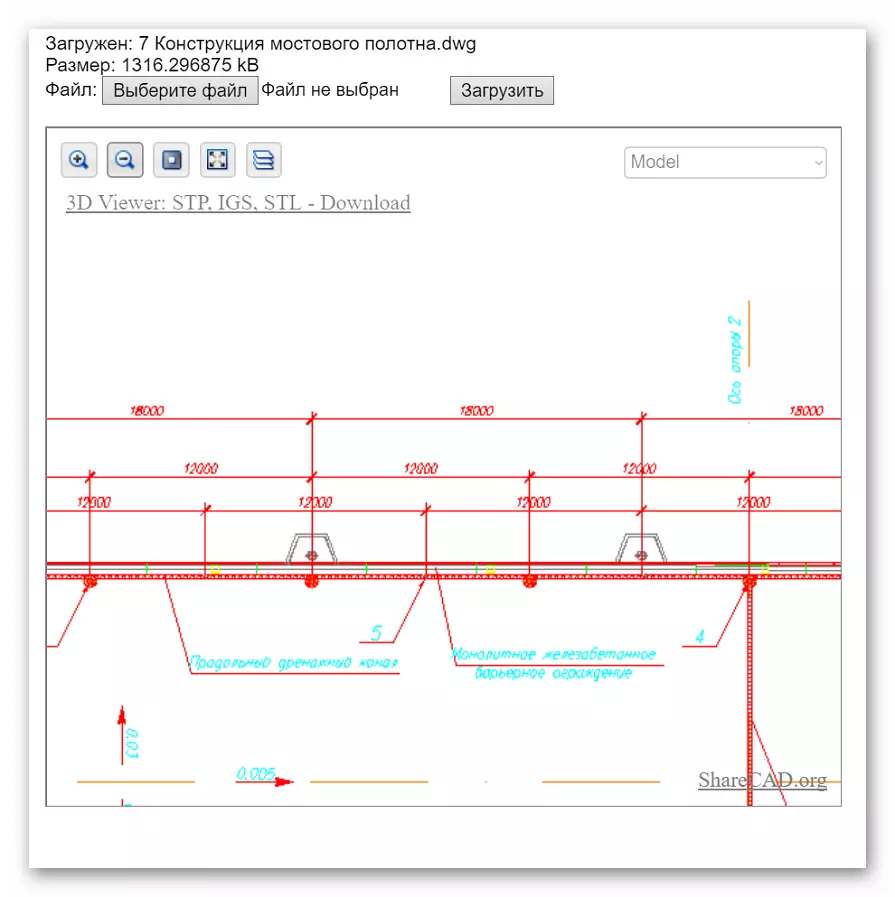
- Med hjälp av den övre verktygsfältet kan du öka eller minska skalan, ändra bakgrunden, återställ inställningarna, växla mellan lager.
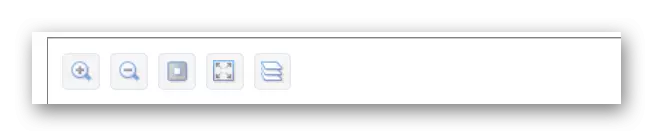
Du kan ändra bildens skala med hjälp av mushjulet. Om bilden visas felaktigt eller teckensnitt är oläsliga, försök helt enkelt förstora bilden. Webbplatsen testades på tre olika ritningar, de öppnade alla utan problem.
Metod 2: Sharecad
En enkel tjänst som gör att du kan visa filer i DWG-format utan att behöva ladda ner specialprogram på din dator. Som i föregående metod finns det ingen möjlighet att göra justeringar till en öppen ritning.
Sharecad-gränssnittet är helt på ryska, i de inställningar du kan ändra språket till ett av de åtta som erbjuds. Det finns möjlighet att gå igenom en enkel loggning på webbplatsen, då kommer en inbyggd filhanterare att vara tillgänglig och bevarandet av dina ritningar på platsen kommer att finnas tillgänglig.
Gå till webbplatsen Sharecad
- Om du vill lägga till en fil på webbplatsen klickar du på knappen "Öppna" och anger sökvägen till ritningen.
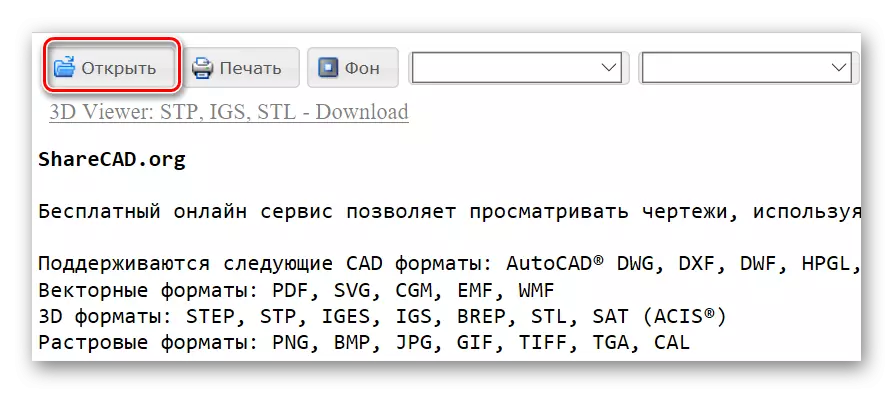
- Ritningen öppnas på alla webbläsarfönstret.
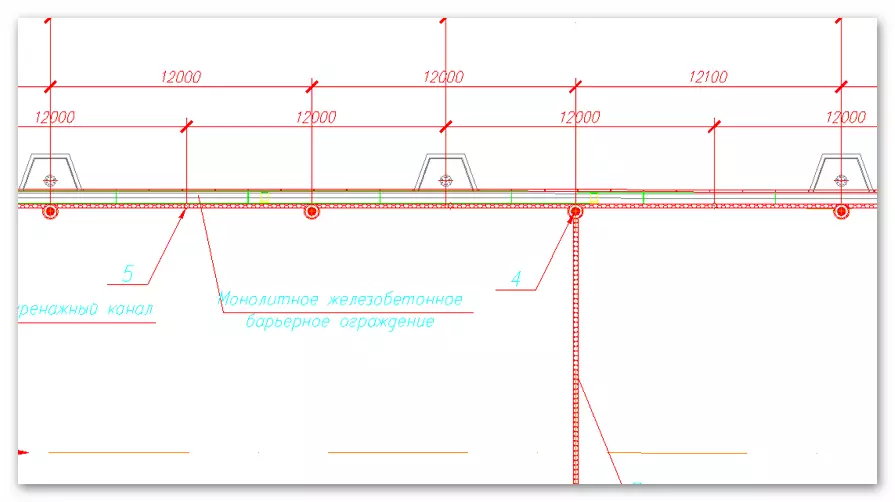
- Klicka på menyn "Initial View" och välj, i vilken körning du behöver visa bilden.
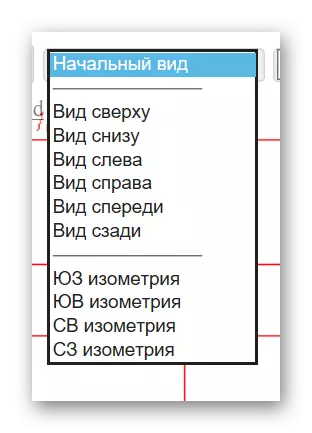
- Som i den sista redigeraren kan användaren ändra skalan och flytta enligt ritningen för en bekväm visning.
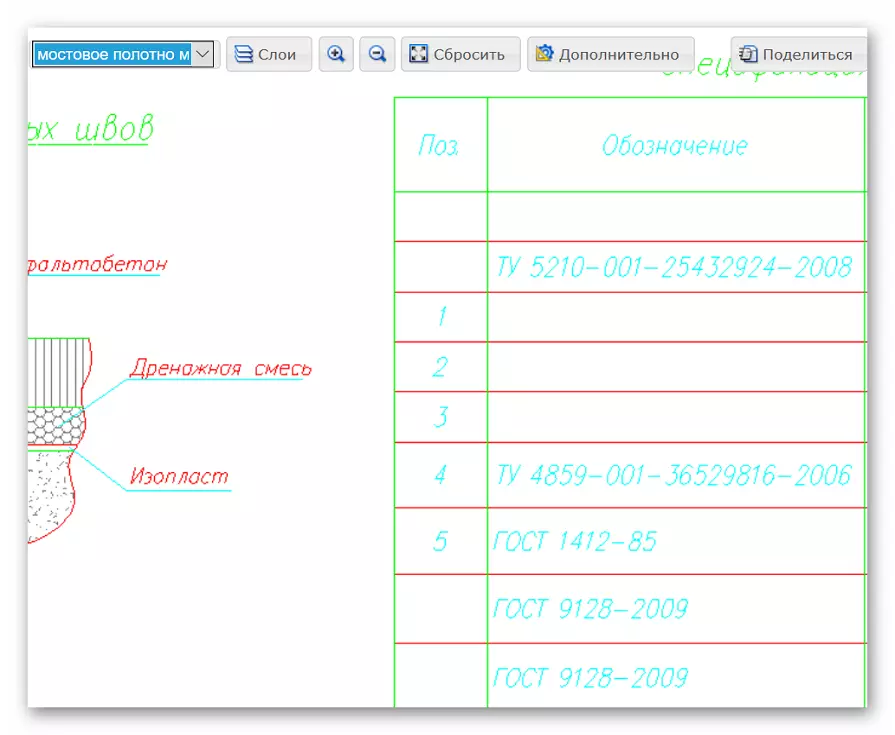
- Menyn "Advanced" konfigurerar servicespråket.

Till skillnad från föregående webbplats kan du inte bara visa ritningen, men skickas också omedelbart för att skriva ut. Klicka bara på lämplig knapp på toppen av verktygsfältet.
Metod 3: A360 Viewer
Professionell onlinetjänst för att arbeta med filer i DWG-format. Jämfört med tidigare metoder kräver det att användarna kan godkänna en enkel registrering, varefter en försöksåtkomst i 30 dagar tillhandahålls.
Webbplats på ryska, men vissa funktioner är inte översatta att det inte hindrar dig från att utvärdera alla möjligheter till resursen.
Gå till A360 Viewer webbplats
- På sidan för webbplatsen klickar du på Försök nu för att få gratis tillgång.
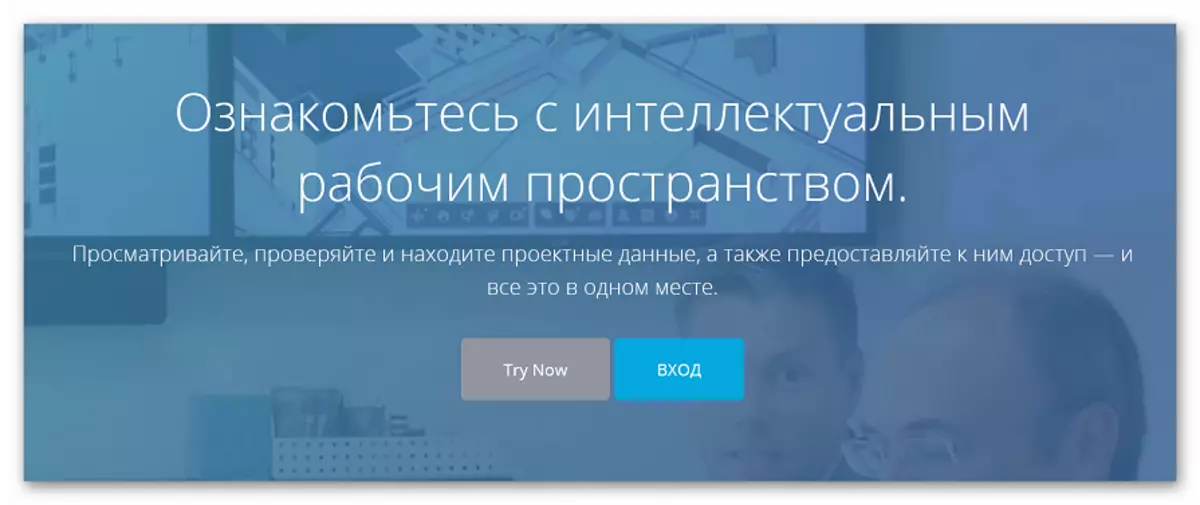
- Vi väljer den version av redigeraren du behöver. I de flesta fall är den första lämplig.
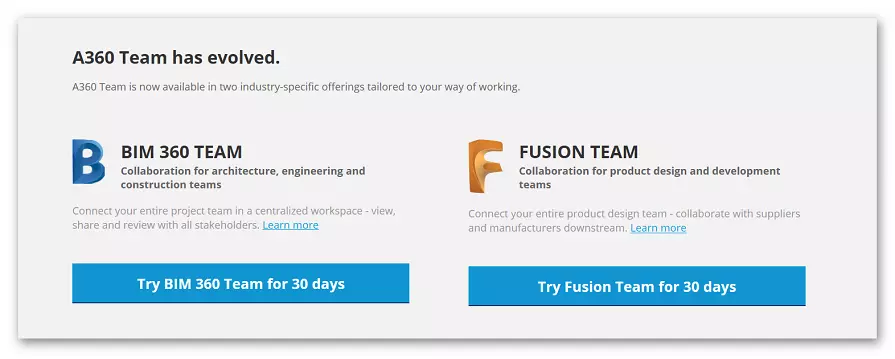
- Ange e-postadressen.
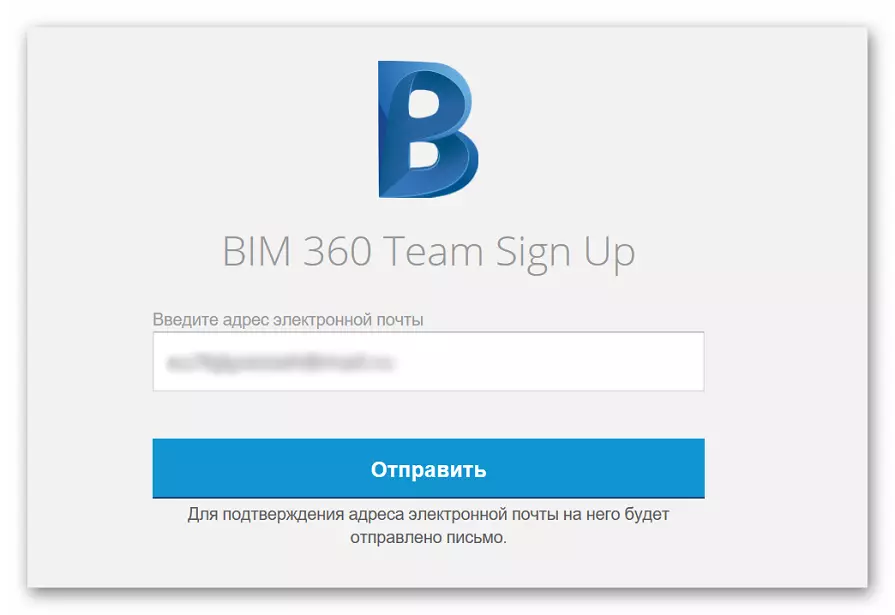
- Efter att webbplatsen beskriver att skicka ett inbjudningsbrev, gå till e-post och bekräfta adressen. För att göra detta, klicka på knappen "Verifiera din e-post".
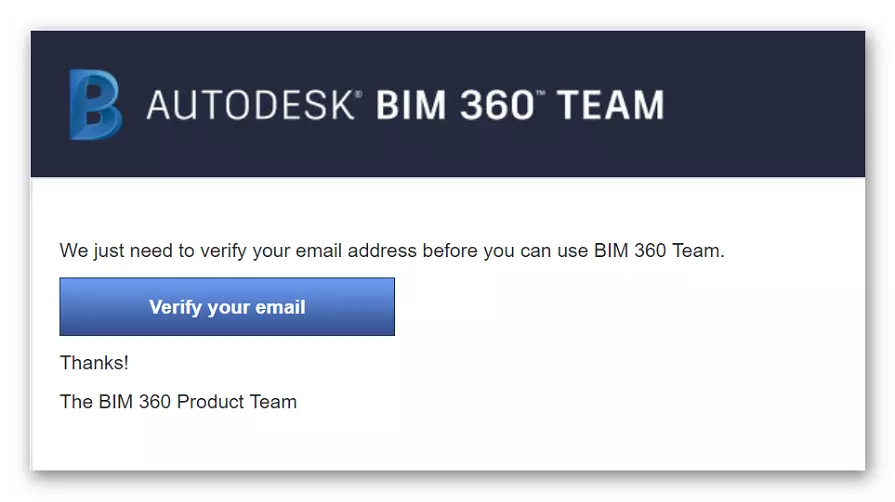
- I fönstret som öppnas anger du registreringsdata, godkänner användarvillkoren för tjänsten och klickar på "Registration" -knappen.
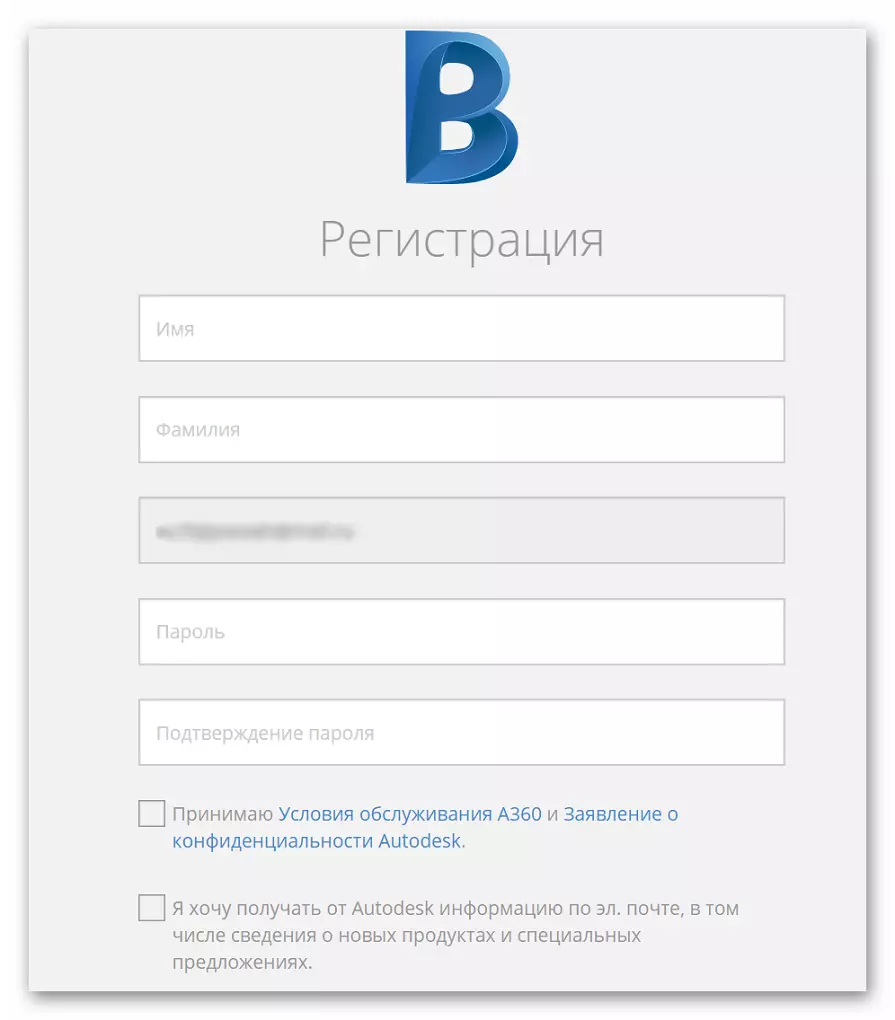
- Efter registrering omdirigerar du på ditt personliga konto. Gå till administratörsprojekt.

- Klicka på "Avlasta" och sedan "Arkiv" och ange sökvägen till önskad ritning.
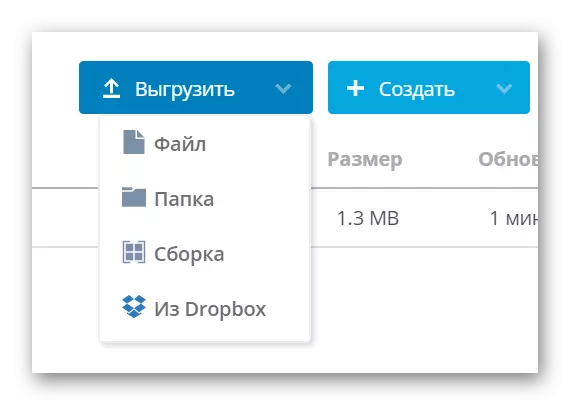
- Den nedladdade filen visas nedan, klicka bara på den för att öppna.
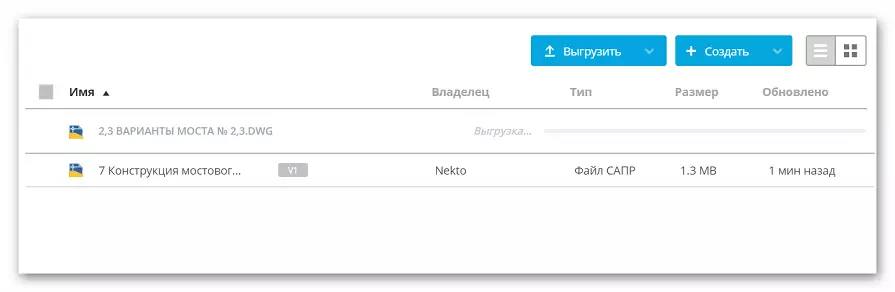
- Redaktören gör att du kan göra kommentarer och märke på ritningen, ändra framtiden, öka / minska skalan, etc.
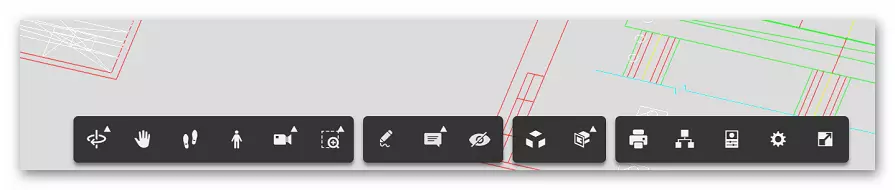
Webbplatsen är mycket funktionell än de resurser som beskrivs ovan, men alla intrycket förstör en ganska komplicerad registreringsprocess. Tjänsten låter dig arbeta med ritningen tillsammans med andra användare.
Läs också: Så här öppnar du AutoCard-filer utan automatisk kanal
Vi tittade på de bekvämaste webbplatserna som hjälper till att öppna och visa filen i DWG-format. Alla resurser är översatta till ryska, så de är lätta att använda. Observera att du fortfarande måste ladda ner ett speciellt program till datorn.
